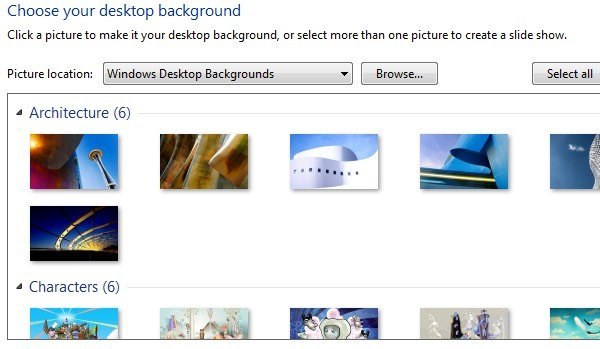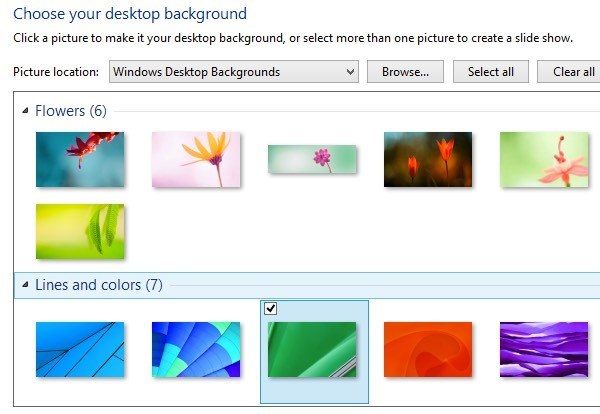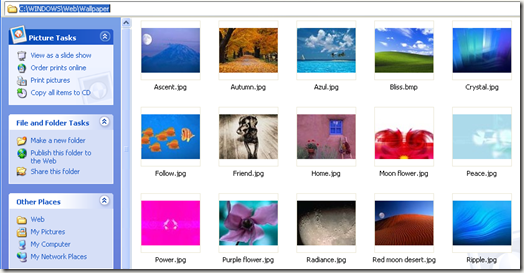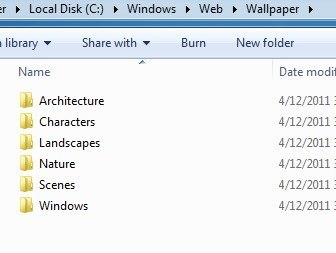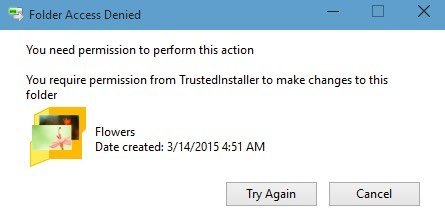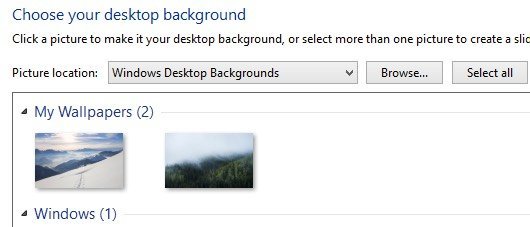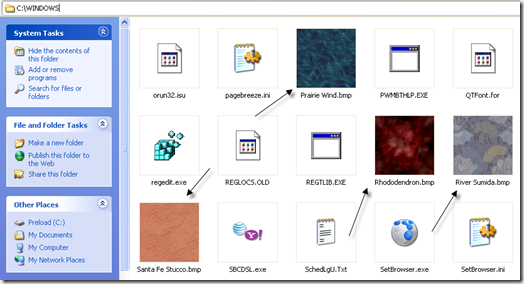¿Busca una manera de eliminar fondos de escritorio de su PC con Windows? Si alguna vez ha cambiado el fondo de pantalla en Windows, probablemente haya notado la cantidad ridícula de fondos de pantalla inútiles que vienen con el sistema de forma predeterminada. NUNCA utilicé ninguno de los fondos de pantalla incorporados y, por lo tanto, ¡quería encontrar una forma de eliminarlos de forma permanente!
Probablemente sea una tarea inútil para la mayoría de las personas, pero si desea personalizar su máquina para el máximo, entonces esto podría valer la pena.
Si hace clic derecho en el escritorio, seleccione Personalizary haga clic en Fondo de escritorioen en la parte inferior verá todos los fondos de pantalla predeterminados que se incluyen en el sistema que se enumera allí. En Windows 7, tiene categorías como Arquitectura, Caracteres, etc.
En Windows 8, tiene categorías más molestas como Flores y líneas y colores. Una vez más, realmente preferiría que no aparecieran todos estos fondos de pantalla.
Windows 10 tiene otro conjunto de fondos de pantalla creados recientemente que se enviarán cuando es lanzado este verano. Afortunadamente, eliminar los fondos de pantalla es tan fácil como navegar a la carpeta correcta y eliminar todo lo que hay allí.
Cómo quitar los fondos de escritorio
En Windows XP, hay algunos lugares donde estos molestos fondos de pantalla se almacenan. En Windows 7, Windows 8 y Windows 10, los fondos de pantalla se almacenan en una sola ubicación. El principal lugar para buscar en cada versión de Windows es:
C: \ Windows \ Web \ Wallpaper
En ese carpeta verá los fondos de pantalla predeterminados instalados en el sistema. En Windows XP, verá algunas imágenes JPG y BMP, la más famosa es Bliss.bmp, que es el fondo de escritorio predeterminado para ese sistema operativo.
En Windows 7 y superior, es posible que encuentre un par de carpetas y esas son las categorías que mencioné anteriormente.
Ahora puede simplemente eliminar todas las imágenes en esta carpeta y se eliminarán del cuadro de diálogo de fondo del escritorio la próxima vez que lo abra. Si crees que realmente querrás utilizar los fondos de pantalla más tarde, puedes cortarlos y pegarlos en una carpeta temporal. Cópielos de nuevo más tarde para que vuelvan a aparecer en la lista.
Uno de los problemas con los que se puede encontrar al intentar eliminar fondos de pantalla en Windows 7, 8 o 10 es un mensaje de error que dice que primero necesita permiso de TrustedInstaller.
Esta es una gran molestia en las versiones posteriores de Windows y está destinada a evitar los técnicos evitan arruinar el sistema al eliminar archivos importantes del sistema. Para eliminar los archivos o las carpetas, primero tendrá que cambiarse el propietario y luego otorgarse los permisos Control total. Afortunadamente, ya he escrito un artículo detallado sobre cómo eliminar archivos protegidos por TrustedInstaller.
Si desea agregar sus propios fondos de pantalla en el C: \ Windows \ Web \ Wallpaperpuede hacerlo, pero deberá seguir el mismo procedimiento y restablecer los permisos en el directorio Fondo de pantalla. Una vez que lo hagas, puedes copiar los archivos de imagen que quieras en formato JPG y se mostrarán en el cuadro de diálogo de fondo del escritorio.
Como puede ver, también creé una carpeta dentro de la carpeta Fondosllamada Mis fondos de pantalla. En lugar de los fondos de pantalla predeterminados incluidos con Windows, puede agregar muchos de sus favoritos. Obviamente, puede agregar imágenes desde cualquier lugar simplemente haciendo clic en el botón Buscary navegando hacia esa carpeta, pero el punto aquí es personalizar el aspecto del cuadro de diálogo para que muestre sus fondos de pantalla personalizados en lugar de los predeterminados .
Como nota al margen, Windows XP también tiene un montón de fondos de pantalla almacenados en el directorio C: \ Windows. Asegúrese de tener cuidado aquí porque también hay muchos archivos importantes almacenados en el directorio de Windows y no desea eliminarlos accidentalmente. Tenga en cuenta que solo desea eliminar los archivos .BMP, de modo que deje todo lo demás a solas.
Sugeriría ver el directorio en el modo Miniaturasy luego explorar y eliminar lentamente los fondos de pantalla como los ves.
Así es como puedes eliminar fondos de pantalla de fondo de Windows si quieres. No es algo que la mayoría de la gente quisiera hacer, pero si eres alguien como yo a quien le gusta jugar, entonces es un pequeño experimento divertido. Si tiene alguna pregunta, publique un comentario. ¡Disfruta!